SD kartlar ve USB gibi taşınabilir şeyleri yedeklemeLinux'taki flash sürücüler göründüğünden daha kolaydır ve DD kopyala ve dönüştür aracını kullanarak terminalden doğrudan gerçekleşebilir. DD gerçekten çok yönlüdür ve onunla kullanıcılar büyük miktarda veriyi bir yerden diğerine kopyalayabilirler. Şu kadarını söylemek yeterli; DD aracının birçok kullanımı vardır. En iyi kullanımlarından biri, veri depolama alanını yedeklemek. Geçmişteki Addictivetip'lerde, bu yöntemi sabit sürücülerin kopyalarını almak için kullandık. Ayrıca SD kartları ve flash sürücüleri yedeklemek için de kullanılabilir. İşte nasıl çalışıyor.
SPOİLER UYARISI: Aşağı kaydırın ve bu makalenin sonunda eğitim videosunu izleyin.
SD Kartları ve Flash Sürücüleri Yedekleyin
Başlamak için bir terminal penceresi açın ve yedeklemeye çalıştığınız SD kartı / USB'yi takın. Kullan lsblk sistemdeki tüm kullanılabilir aygıtları yazdırmak için komut.
Unutmayın ki SD kartlarGenel / dev / sdX yapısı, özellikle de dahili hafıza kartı okuyucusu kullanıyorsanız. Bunun yerine, / dev / mmcblk ve arkasından bölüm bilgisini görmelisiniz.
Not: Bir USB yedekleme, geleneksel / dev / sdX adlandırma düzenini takip etmelidir.
SD kartınız / dev / mmcblk (veyabenzer) bir USB adaptörü kullanıyorsanız. Aygıt etiketi adı, SD kart adaptörünün Linux ile nasıl çalıştığına bağlıdır. Adaptörünüzün kullanım kılavuzunu okumak en iyisidir.
Etiketi öğrendikten sonra, tam olarak nasıl yedeklemeye çalıştığınızı bulmanız gerekecektir. Aşağıdaki kullanım durumunuza uygun yöntemi seçin.
Görüntü Dosyasını Yedekleme
DD ile yapılan ilk yedekleme yöntemiher şeyi basit bir görüntü dosyasına kaydedin. Bunu yapmak için aşağıdaki komutu girmeniz gerekir. Görüntüleme işleminin, özellikle büyük bir SD kartınız veya USB çubuğunuz varsa, uzun zaman alacağını unutmayın.
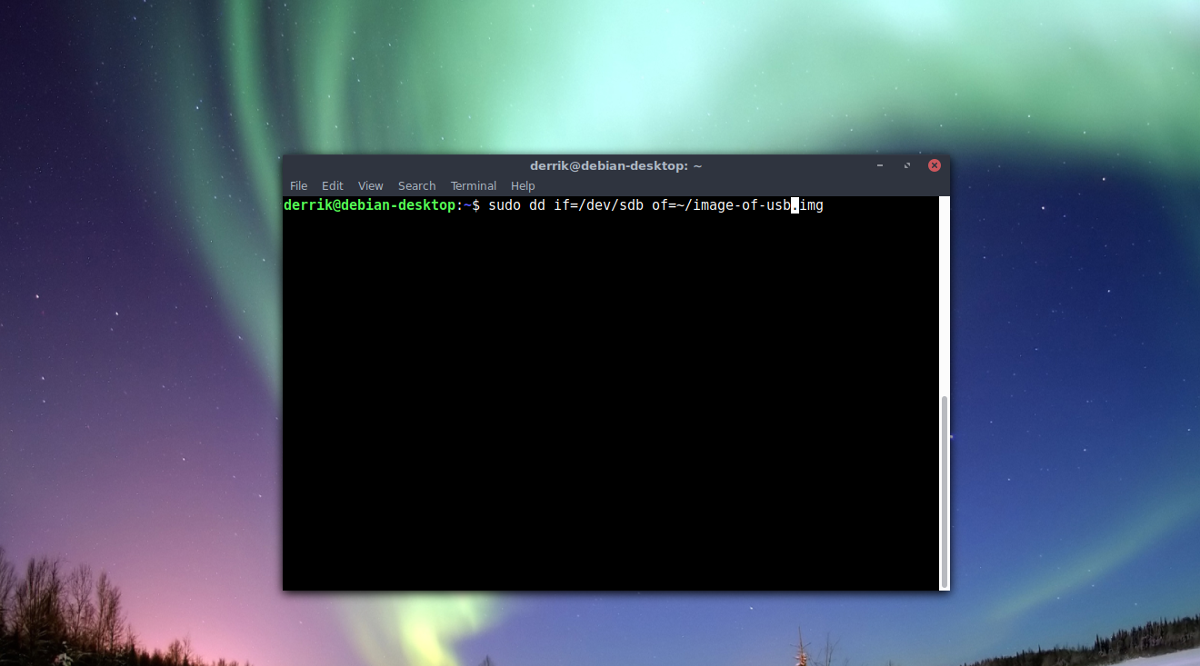
USB Flash Sürücüler
sudo dd if=/dev/sdX of=~/image-of-usb.img
Bu komutu çalıştırmak USB sürücünün tam bir kopyasını alır ve adlı bir dosyaya kaydeder. image-of-usb.img. Bu görüntü dosyasını alın ve güvenli bir yere yedekleyin. Artırılmış güvenlik istiyorsanız, GnuPG ile şifrelemek için aşağıdaki adımları izleyin.
gpg -c image-of-usb.img
GnuPG çıktısı alınmalı image-of-usb.img.gpg.
Şifreleme işlemi tamamlandığında, orijinal dosyayı silin ve şifreli olanı saklayın.
rm image-of-usb.img
Görüntüyü, herhangi bir zamanda şifreli dosyadan çıkarın:
gpg image-of-usb.img.gpg
SD Kartlar
Not: 0, SD 1 anlamına gelir.
sudo dd if=/dev/mmcblk0 of=~/image-of-sd-card.img
Bu DD komutunu çalıştırmak, SD kartınızın anlık görüntüsünü alır ve etiketli dosya sisteminizde bir dosyaya kaydeder. image-of-sd-card.img. Bu arşiv resmini taşıyabilirsinDropbox'a, Google Drive'a, bir ev sunucusuna, vb. Bu nedenle SD yedeklemenizi GnuPG ile şifrelemenizi öneririz.
Şifrelemek için bu komutu çalıştırın:
gpg -c image-of-sd-card.img
Şifreleme, etiketli bir dosya çıkarmalıdır image-of-sd-card.img.gpg
Şifreleme işlemi tamamlandığında orijinal kaynak dosyayı kaldırmalısınız.
rm image-of-sd-card.img
Şifreli arşivi çıkarmak için, gpg’yi yeniden çalıştırın. -c.
gpg image-of-sd-card.img.gpg
Yinelenen USB ve SD Kartlar
SD'nin bir kopyasını oluşturmayı tercih ediyorsanızgörüntüye kadar her şeyi geri aramak yerine, bu talimatları izleyin İlk adım, yedeklemek istediğiniz SD / USB'yi ve çoğaltmanın alıcısı olarak kullanacağınız ikinci SD / USB'yi takmaktır. Ardından, kullanın lsblk cihazları listeleme komutu. Tüm cihaz etiketlerini bulun ve not alın.
Örneğin, SD kart 1'i SD kart 2'ye kopyalamak için, / dev / mmcblk0 ve / dev / mmcblk1 kullanmam gerekirdi. Bir kez daha bakın lsblk –help gerekirse.
Doğru etiketleri bulduğunuzda, aşağıdaki talimatları izleyin.
USB Flash Sürücüler
Bir USB'yi bir görüntüye kaydetmek için daha önce kullandığımız komut bu durumda işe yarayabilir. Değişen tek şey komutun “/ =” yönüdür. Çıktı almak yerine ve = ~ / görüntü arasında-usb.img, ikinci USB flash sürücüye çıkartacağız.
Bu örnekte, USB flash sürücü # 1 / Dev / SDC ve USB flash sürücü # 2 / Dev / sdd. Seninki farklı olabilir.
sudo dd if=/dev/sdc of=/dev/sdd
DD tamamlandığında, 1 numaralı sürücüdeki tüm verilerin 2 numaralı sürücüde bulunması gerekir!
SD Kartlar
USB bölümü gibi, DD de verileri alacaktır.SD kart # 1 kopyalayın ve SD kart # 2'ye yerleştirin. Çoğaltma işlemini başlatmak için bu komutu terminale yazın. Bu örnekte, SD kart # 1 / dev / mmcblk0 ve # 2 / dev / mmcblk1 olacaktır.
sudo dd if=/dev/mmcblk0 of=/dev/mmcblk1
Terminal klavyeden tekrar metin kabul ederse işlemin tamamlandığını bilirsiniz.
Yedekleri Geri Yükleme
DD yedek görüntüsünü geri yüklemenin en hızlı yoluBir SD kart veya USB flash sürücü, Etcher aracıyla kolayca yanıp söner. Vercher'ı geri yüklemek için bu aracı kullanmak biraz garip gelebilir, çünkü Etcher temel olarak işletim sistemi görüntüleri yazmak için, ancak çok iyi çalışıyor!
Linux için Etcher flash aracının en son sürümünü indirerek başlayın, açın ve USB flash sürücünüzü veya SD kartınızı takın.

Etcher programının içinde, görüntü seçim penceresini açmak için “Görüntü seç” i tıklayın. Bu pencerede, image-of-sd-card.img veya image-of-usb.img ve onu seçin. Görüntü yüklendiğinde, “Flash” ı tıklayın ve geri yükleme başlasın!
Etcher son ekran penceresini gösterdiğinde, verileriniz cihazda olmalıdır.













Yorumlar